Jak převést AVIF do JPG: Přátelský průvodce pro běžné uživatele
Už jste někdy zkusili nahrát skvělou fotku na webovou stránku a zobrazila se vám ta frustrující chyba, že typ souboru není podporován? Pokud jste na tom podobně jako já, pravděpodobně jen pokrčíte rameny a předpokládáte, že fotka je poškozená. No, v poslední době se s tímto problémem setkávám čím dál častěji, zejména s obrázky, které stahuji z novějších webových stránek. Ukazuje se, že ten záludný soubor, který se ve vašem počítači skrývá, je pravděpodobně soubor AVIF. Tehdy jsem se naučil, jak... převod AVIF do JPG.
V tomto návodu vám ukážu, jak bez námahy změnit formát AVIF na JPG, ať už to děláte online nebo pomocí desktopového softwaru. Pojďme s tou fotkou začít!
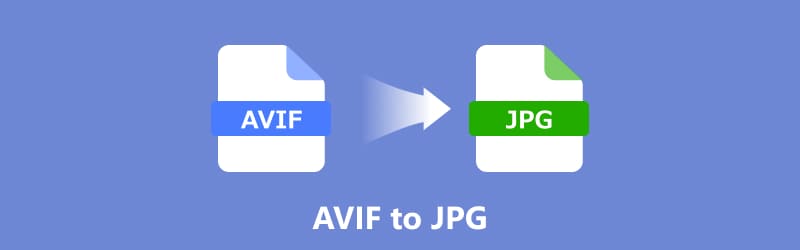
- SEZNAM PRŮVODCE
- Co je soubor AVIF
- Jak zdarma převést AVIF do JPG online
- Jak změnit AVIF na JPG na počítači
- Nejčastější dotazy
Co je soubor AVIF
AVIF, zkratka pro AV1 Image File Format, je novější způsob ukládání obrázků, který si rychle získává na popularitě díky své schopnosti komprimovat vysoce kvalitní obrázky bez přílišné ztráty kvality. AVIF, vyvinutý jako nástupce formátů JPEG a PNG, nabízí lepší kompresi, což znamená, že získáte menší velikosti souborů při zachování úžasné kvality obrazu. Používá se zejména pro webové obrázky a videa, což z něj činí vynikající volbu pro moderní webové vývojáře a tvůrce obsahu.
Hlavní výhodou formátu AVIF je jeho vysoká efektivita. Ať už ukládáte obrázky pro webové stránky, sociální média nebo jen pro úložiště, AVIF zajišťuje, že kvalita obrazu zůstane ostrá, aniž by spotřebovávala tolik místa jako tradiční formáty jako JPEG nebo PNG. Ne všechna zařízení a aplikace však zatím AVIF plně podporují. A právě zde se hodí převod AVIF do JPG.
Proč převádět AVIF do JPG?
Možná se ptáte: Proč se vůbec obtěžovat s převodem AVIF do JPG? I když je AVIF vynikající formát pro ukládání obrázků, není univerzálně podporován na všech platformách a v programech. JPG je klasický obrazový formát, který funguje téměř kdekoli, bez ohledu na to, jaké zařízení nebo program používáte. Téměř každý prohlížeč fotografií, platforma sociálních médií nebo webová stránka podporuje JPG, což z něj činí ideální volbu pro sdílení a používání obrázků.
Existují také praktické důvody pro převod AVIF do JPG. Například:
• Kompatibilita: Soubory JPG rozpoznává prakticky každý prohlížeč a editor fotografií, což usnadňuje práci s nimi.
• Úložný prostor: Soubory JPG lze stále komprimovat, aby se ušetřilo místo, ačkoli AVIF obvykle poskytuje lepší kompresi.
• Pohodlí: Převod AVIF do JPG vám umožňuje snadno nahrávat obrázky na platformy, které AVIF nepodporují.
Pokud tedy máte problémy s nahráváním nebo prohlížením souborů AVIF, nebo jednoduše potřebujete pracovat se soubory JPG, je jejich konverze nejjednodušším řešením.
Jak zdarma převést AVIF do JPG online
Pokud hledáte rychlé a snadné řešení, online převod AVIF do JPG je pohodlnou možností. Existuje několik bezplatných online nástrojů, ale jeden, který jsem shledal spolehlivým, je ArkThinker Převodník obrázků zdarma onlineS tímto nástrojem můžete rychle změnit obrázky AVIF na JPG – bez problémů, jen v několika snadných krocích.
Můžete jej použít takto:
Jít do ArkThinker Převodník obrázků zdarma onlineV nabídce výstupu Převést na, vyberte JPG jako formát, do kterého chcete převést.
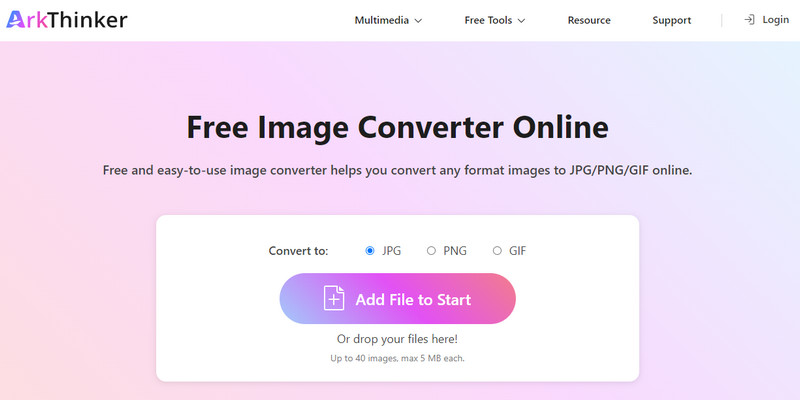
Klikněte na Přidat soubor na začátek a vyberte soubory AVIF ze svého zařízení.
Tento nástroj podporuje až 40 obrázků a maximálně 5 MB na soubor AVIF a s tímto freewarem zvládnete i dávkovou konverzi.
Po několika sekundách budou vaše převedené soubory JPG připraveny ke stažení – všechny převedené obrázky nebo každý obrázek jeden po druhém.
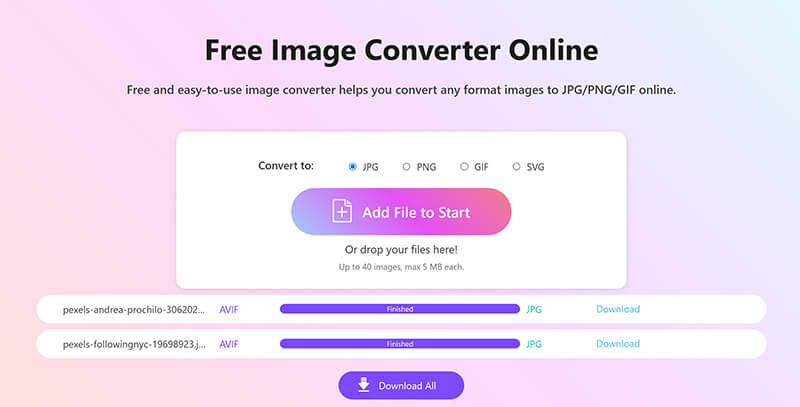
Tato metoda je přímočará a nevyžaduje žádnou instalaci. Je ideální pro rychlé převody na cestách. Pokud ale potřebujete pracovat s velkými dávkami obrázků nebo dáváte přednost offline řešením, existují i další nástroje, které můžete použít.
Jak změnit AVIF na JPG na počítači
Převod AVIF do JPG ve Photoshopu
Photoshop je robustní platforma pro úpravu obrázků, která také podporuje převod souborů AVIF do formátu JPG. I když Photoshop není nativně vytvořen pro práci se soubory AVIF (protože primárně podporuje JPG, PNG a další populární formáty), můžete obrázky AVIF stále otevírat a převádět pomocí pluginu nebo importem souboru do kompatibilní verze Photoshopu.
Zde je návod, jak převést AVIF do JPG ve Photoshopu:
Photoshop nativně nepodporuje soubory AVIF, budete si muset nainstalovat plugin.
Chcete-li do Photoshopu nainstalovat plugin AVIF, stáhněte si soubor pluginu (obvykle Av1Image.8bi nebo podobný) ze zdroje, jako je oficiální repozitář GitHub, a poté zkopírujte soubor .8bi do složky Plug-ins ve vaší instalaci Photoshopu. Po restartu Photoshopu by mělo být možné otevírat a ukládat soubory AVIF pomocí nabídky Soubor.
Pokud chceš převést PNG na JPG, stačí přetáhnout soubor s obrázkem PNG přímo do Photoshopu.
Po instalaci otevřete soubor AVIF, který chcete převést, ve Photoshopu.
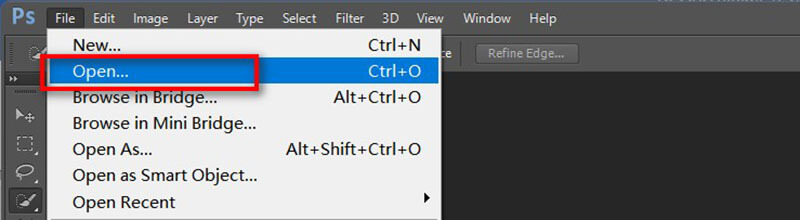
Přejít na Soubor nabídku aplikace Photoshop a poté klikněte na Vývozní a vybrat si Uložit pro web nebo jednoduše Uložit jakoOdtud vyberte JPG jako formát a v případě potřeby upravte kvalitu.
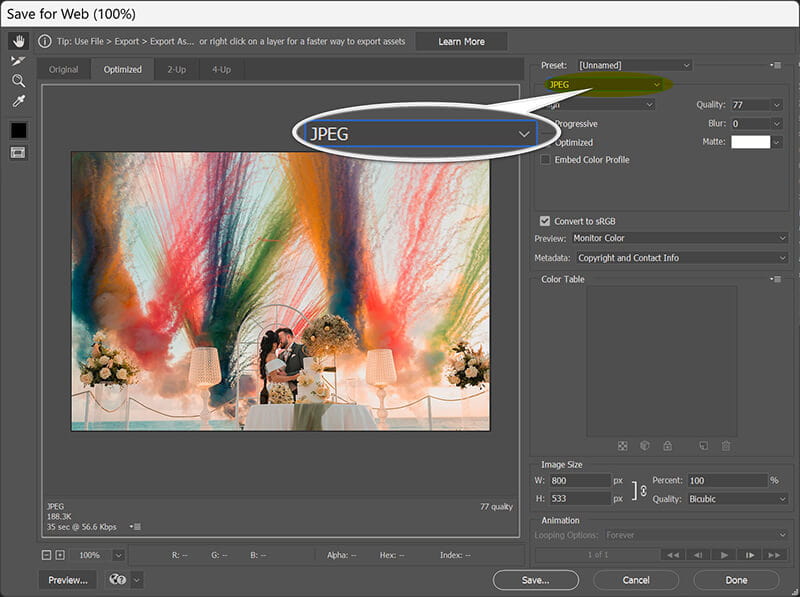
Stačí se rozhodnout, kam chcete JPG soubor umístit, kliknout na Uložit a je hotovo.
Použití Photoshopu umožňuje v případě potřeby provést pokročilejší úpravy obrazu před uložením obrázku ve formátu JPG. Je to vynikající volba, pokud pracujete na více úpravách nebo potřebujete profesionální výsledky.
Převod AVIF do JPG v XnConvertu
XnConvert je další fantastický nástroj pro stolní počítače. převod obrázků do JPG včetně AVIF, PNG, WebP a dalších, a je zdarma! Tento nástroj podporuje více než 500 obrazových formátů, takže je ideální pro ty, kteří pracují s různými typy souborů. Zde je návod, jak pomocí XnConvert převést soubory AVIF do JPG:
Navštivte oficiální webové stránky XnConvert a nainstalujte software. Po instalaci aplikaci spusťte.
Klikněte na Přidat soubory tlačítko pod Vstup záložkou pro výběr Obrázky ve formátu AVIF chcete konvertovat.
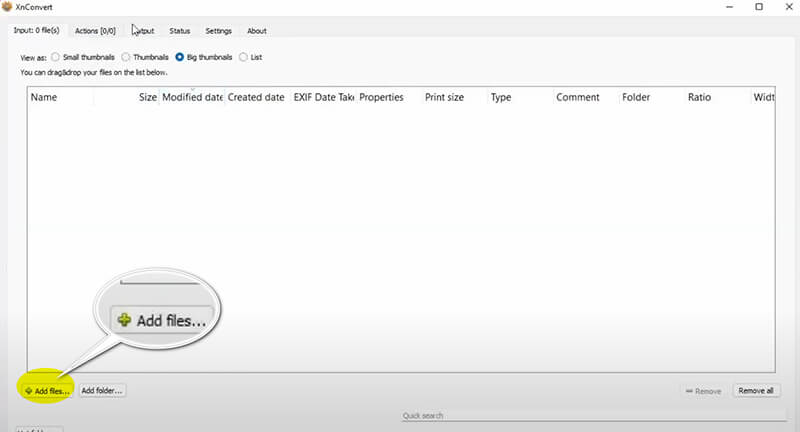
V Výstup kartu, vyberte JPG jako vámi požadovaný formát.
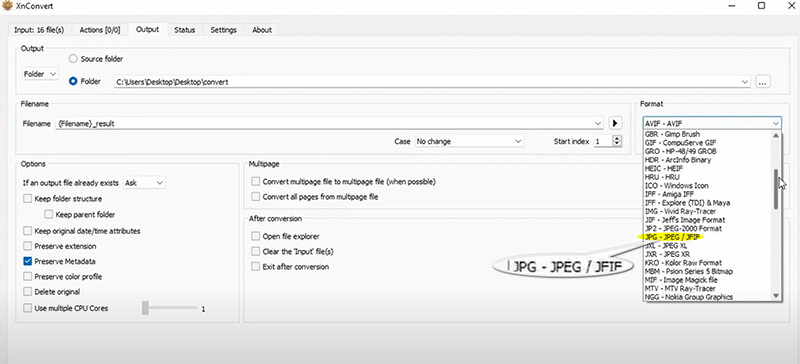
Klikněte na Konvertovat tlačítko a XnConvert zpracuje a uloží vaše obrázky jako JPG.
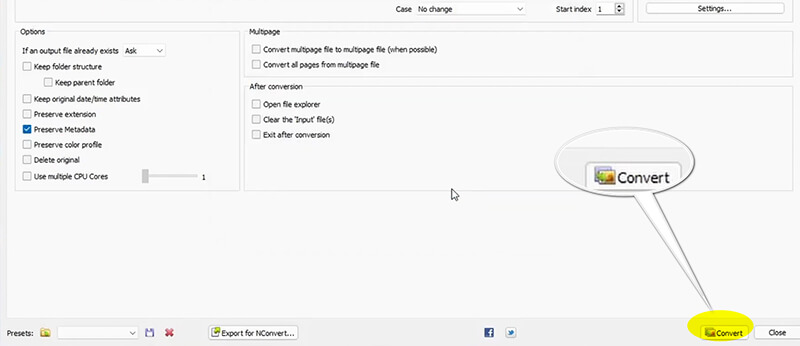
XnConvert je skvělou volbou, pokud máte k převodu velké množství obrázků AVIF, protože umožňuje dávkové převody. Navíc je to lehký program, který nezabere v počítači mnoho místa.
Nejčastější dotazy
Mohu zdarma převést AVIF do JPG?
Ano, online je k dispozici mnoho bezplatných nástrojů, například ArkThinker, a také desktopový software jako XnConvert, který umožňuje bezplatně převádět AVIF do JPG.
Ovlivňuje převod AVIF do JPG kvalitu obrazu?
Kvalita by obvykle měla zůstat stejná, ale pokud JPG během převodu příliš zkomprimujete, může dojít ke ztrátě kvality. Při převodu se vždy snažte zvolit vysokou kvalitu.
Proč můj soubor AVIF po konverzi vypadá rozmazaně?
Pokud se obrázek po převodu jeví rozmazaný, může to být způsobeno nadměrným nastavením komprese. Zkuste upravit posuvník kvality v nástroji pro převod.
Závěr
Převod AVIF do JPG Je to jednoduchý proces a ať už dáváte přednost online nástrojům, jako je ArkThinker, nebo desktopovým programům, jako je Photoshop nebo XnConvert, můžete snadno změnit soubory AVIF do univerzálně kompatibilního formátu. S tím, jak bude AVIF podporovat stále více zařízení a platforem, se může stát, že budete muset konverze méně potřebovat, ale prozatím vám tyto metody ušetří čas a starosti.
Nezapomeňte, že pokud se někdy setkáte s problémy s kompatibilitou, rychlý převod do formátu JPG často postačí k tomu, aby vaše obrázky fungovaly na jakékoli platformě. Mějte tyto tipy po ruce a budete převádět AVIF do formátu JPG jako profesionál raz dva!
Co si myslíte o tomto příspěvku? Kliknutím ohodnotíte tento příspěvek.
Vynikající
Hodnocení: 4.9 / 5 (na základě 490 hlasy)


